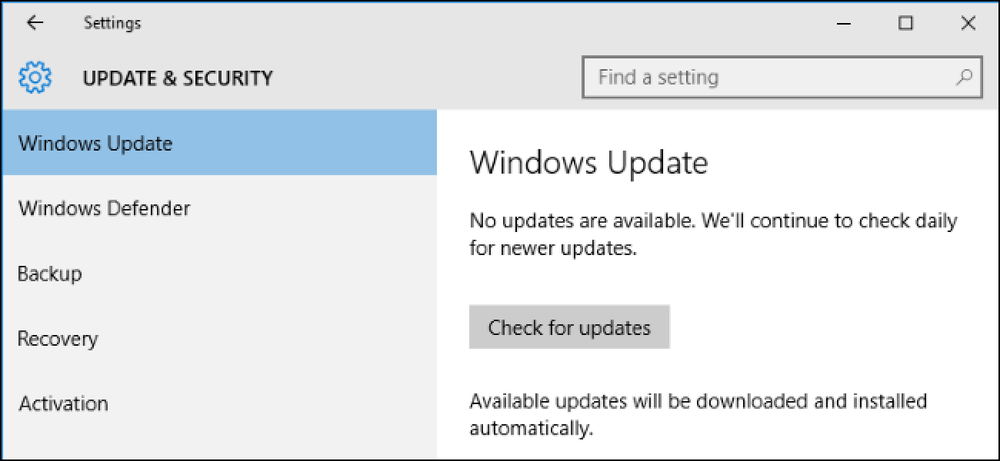Kodėl jūsų nuotraukos ne visada rodomos teisingai pasuktos

Ar kada nors įdomu, kodėl kai kurios nuotraukos kai kuriose programose atrodo teisingos, bet kitose rodomos į šoną ar aukštyn kojom? Taip yra todėl, kad nuotrauką galima pasukti dviem skirtingais būdais, o ne kiekviena programa yra tame pačiame puslapyje.
Du būdai, kuriais galima pasukti vaizdą
Tradiciškai kompiuteriai visada pasukė vaizdus, perkeldami tikrąjį vaizdo tašką. Skaitmeniniai fotoaparatai nesivargino besisukančių vaizdų. Taigi, net jei naudojote fotoaparatą ir vertikaliai laikėte fotografuoti portreto režimu, ši nuotrauka būtų išsaugota į šoną, kraštovaizdžio režimu. Tada galite naudoti vaizdo redaktoriaus programą, kad pasuktumėte vaizdą, kad jis būtų rodomas teisinga portreto padėtis. Vaizdo redaktorius pikselius perkelia, kad sukasi vaizdą, modifikuodamas faktinius vaizdo duomenis.
Tai tiesiog dirbo visur. Pasuktas vaizdas kiekvienoje programoje pasirodys tas pats… tol, kol užtrukote laiko rankiniu būdu juos visus pasukti.
Gamintojai norėjo išspręsti šią erzina, todėl jie papildė šiuolaikinius skaitmeninius fotoaparatus ir išmaniuosius telefonus. Jutiklis aptinka, kaip laikote fotoaparatą, kad tinkamai pasuktumėte nuotraukas. Jei fotografuojate portreto režimu, fotoaparatas žino ir gali atitinkamai veikti, taigi jums nereikia pats pasukti.
Deja, yra nedidelis įspėjimas. Skaitmeninių fotoaparatų aparatūra tiesiog negalėjo apdoroti vaizdo įrašymo tiesiogiai pasukta forma. Taigi, užuot atlikus skaičiavimo intensyvų viso vaizdo pasukimo užduotį, fotoaparatas į failą pridės nedidelį duomenų kiekį, pažymėdamas, kokia orientacija turi būti įvaizdis. Ši informacija įtraukiama į „Exif“ duomenis, kuriuos turi visos nuotraukos (kurios apima fotoaparato modelį, į kurį jį įtraukėte, orientaciją ir galbūt net GPS vietą, kurioje buvo nufotografuota nuotrauka).
Teoriškai, tada galite atidaryti šią nuotrauką naudodami programą, ji žiūri į „Exif“ žymes ir po to pateiks jums tinkamą rotaciją. Vaizdo duomenys išsaugomi originalioje, neapsaugotoje formoje, bet „Exif“ žymė leidžia programoms ją ištaisyti.

Ne kiekviena programa yra viename puslapyje
Deja, ne kiekviena programinė įranga paklūsta šiam „Exif“ žymeniui. Kai kurios programos, ypač senesnės vaizdo programos, tik įkels vaizdą ir ignoruos „Exif Orientation“ žymą, rodydamos vaizdą originalioje, neapsaugotoje būsenoje. Naujesnės programos, kurios laikosi „Exif“ žymių, parodys vaizdą teisingai, todėl vaizdas gali skirtis skirtingose programose.
Vaizdo sukimas taip pat nėra būtinas. Pakeiskite ją senoje programoje, kuri nesupranta „Orientation“ žymos, o programa perkelia faktinius pikselius vaizde, suteikdama jai naują rotaciją. Senesnėse programose ji atrodys teisinga. Atidarykite šį vaizdą naujame taikomojoje programoje, kuri laikosi „Orientation“ žyma, ir taikomoji programa laikysis „Orientation“ žyma ir apverčia jau sukamą vaizdą, taigi šiose naujose programose ji bus neteisinga.
Net ir naujoje programoje, kuri supranta „Orientation“ žymes, dažnai nėra visiškai aišku, ar vaizdo pasukimas perkelia faktinius vaizdo elementus į paveikslėlį arba tiesiog pakeis Exif žymes. Kai kurios programos siūlo parinktį, kuri ignoruos „Exif Orientation“ žymą, leidžiančią juos pasukti be žymių patekimo į kelią.
Ši problema gali kilti praktiškai bet kokioje programinėje įrangoje, nuo kompiuterio programos iki svetainės ar mobiliosios programos. Nuotraukos gali būti rodomos teisingai jūsų kompiuteryje, tačiau, kai jas įkeliate į svetainę, jos rodomos neteisingai. Nuotraukos gali būti rodomos teisingai jūsų telefone, bet neteisingai jas perkeliant į kompiuterį.
Pavyzdžiui, „Windows 7“ sistemoje „Windows Photo Viewer“ ir „Windows Explorer“ ignoruoja „Exif Orientation“ žymą. „Windows 8“ papildoma parama „Exif Orientation“ žymei, kuri tęsėsi ir „Windows 10“. Vaizdai gali būti rodomi teisingai „Windows 10“ arba „8“ kompiuteryje, tačiau „Windows 7“ kompiuteryje sukasi skirtingai.

Naujosios programinės įrangos beveik visada yra „Exif“ orientavimo žymos
Laimei, dauguma programų dabar laikosi „Exif Orientation“ žymos. Jei naudojate „Windows 10“, „File Explorer“ ir numatytasis vaizdo žiūryklė tinkamai laikysis „Exif Orientation“ žyma, todėl nuotraukos iš išmaniojo telefono ar skaitmeninės kameros bus rodomos tinkamai. „Google“ „Android“ ir „Apple“ iOS sukuria nuotraukas su „Exif Orientation“ žyma ir ją palaiko.
Jei naudojate „Windows 7“, galite išspręsti šią problemą, atnaujindami į „Windows 10“. Jei norite toliau naudoti „Windows 7“, galbūt norėsite naudoti kitą vaizdų žiūriklį, kuris laikosi „Exif“ žymių vietoj numatytojo vaizdo žiūrovas.
Vidutinė svetainės ar darbalaukio programa taip pat turėtų paklusti „Exif Orientation“, nors ne visi jie tai daro. Jei nuotrauka yra įkelta į svetainę, ši svetainė turi būti fiksuota, tačiau tikriausiai tą vaizdą vis tiek galite pasukti šioje svetainėje. Darbalaukio įrankiai, skirti dirbti su nuotraukomis, taip pat turėtų remti „Exif Orientation“ žymes. Jei nenaudojate programa, galbūt norėsite rasti modernesnę programą.
Kaip pataisyti vaizdo pasukimą senesnėms programoms
Jei tai yra problema jums, ypač „Windows 7“, taip pat galite naudoti „JPEG Autorotate“, kuri fone naudoja „jhead“ komandą. Šis įrankis „Windows Explorer“ prideda greitą dešinįjį pelės klavišą „Automatizuoti visus aplankus JPEG“. Pasirinkite jį ir įrankis išnagrinės visas aplanke esančias nuotraukas, automatiškai pasukdamas jas pagal jų „Exif Orientation“ žymes ir pašalindamas šias žymes. Naudokite šį įrankį, kai importuojate vaizdus, o „Windows 7“ ir kitoms programoms jų nebus.

Šiuolaikiniai išmanieji telefonai ir skaitmeniniai fotoaparatai turi greitesnę aparatinę įrangą, todėl turėtų būti įmanoma išsaugoti nuotraukas jau pasuktoje vietoje, o ne tik naudojant „Exif Orientation“ žymą. Deja, atrodo, kad pramonė išsprendė „Exif Orientation“ žymes kaip standartinį sprendimą, net jei jie nėra idealūs.
Ačiū Tomui Moriartiui už tai, kad susisiekė su mumis ir suteikė mums šio straipsnio idėją.